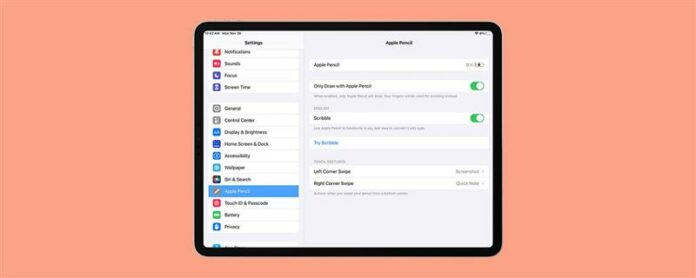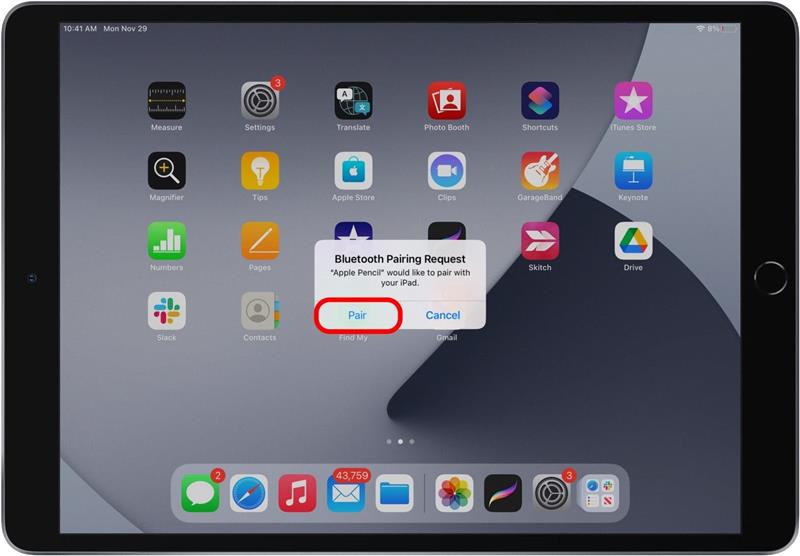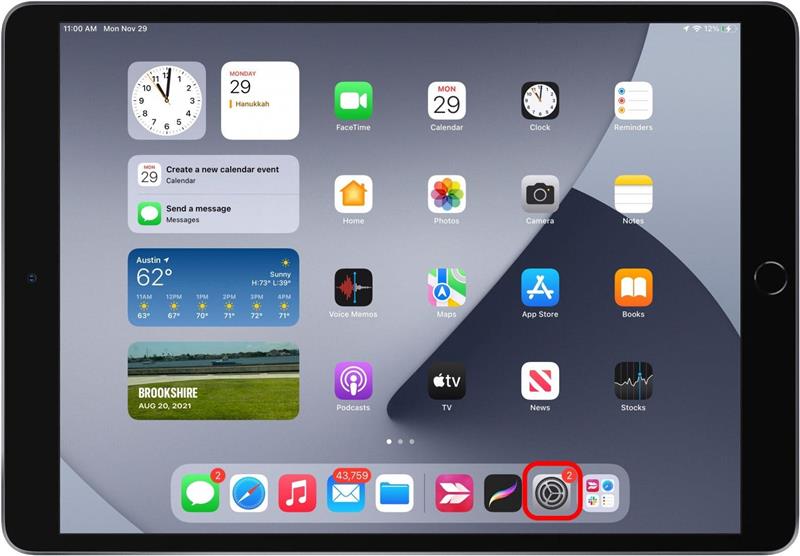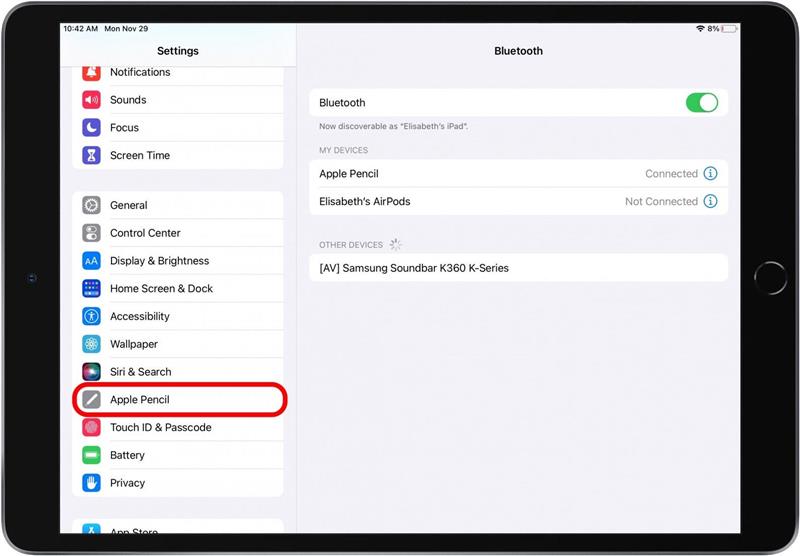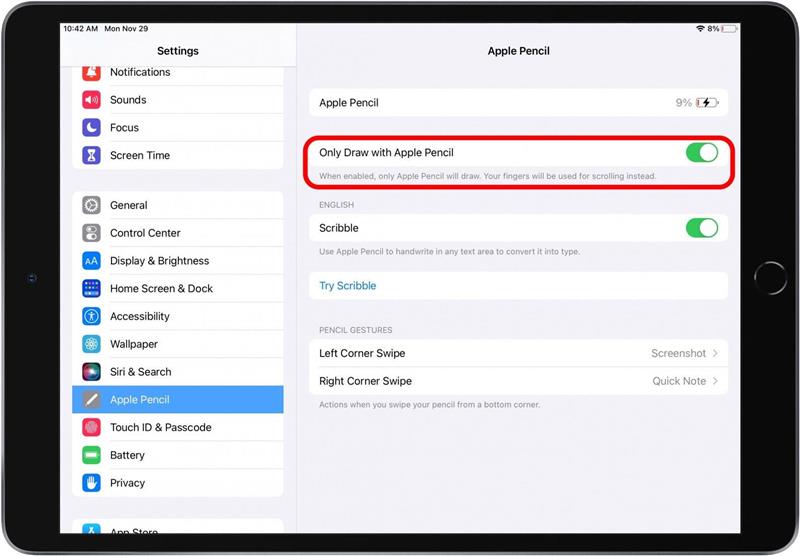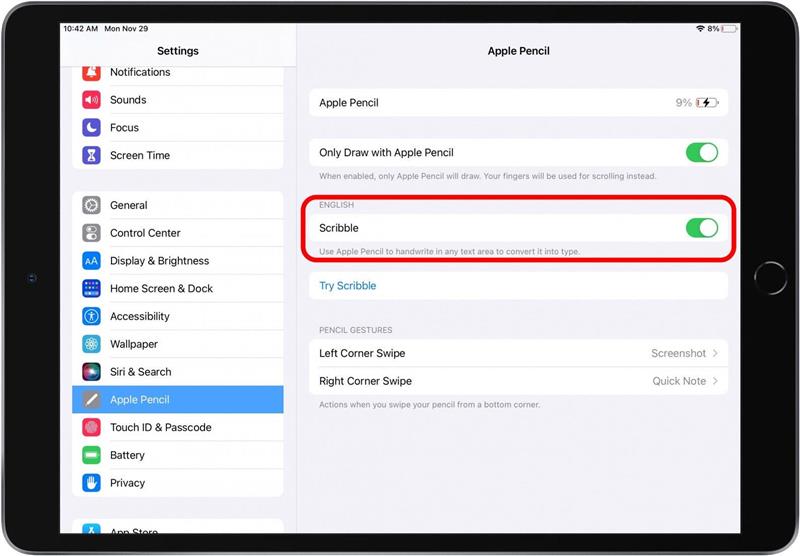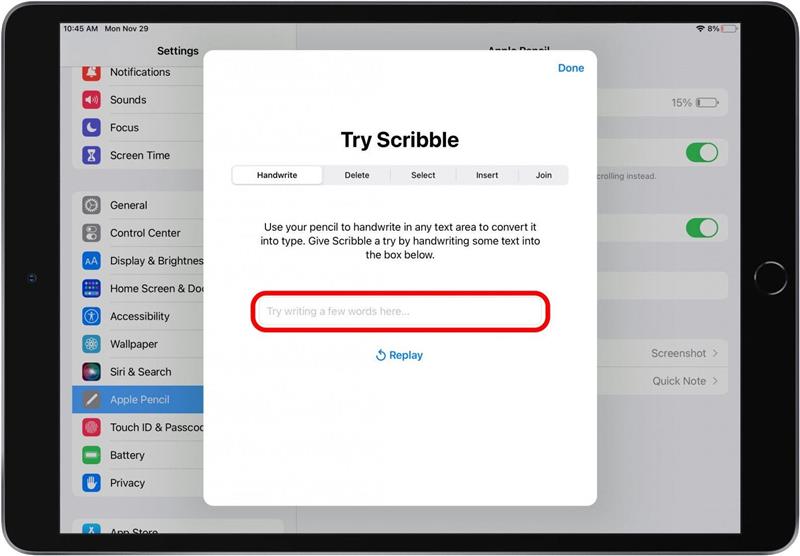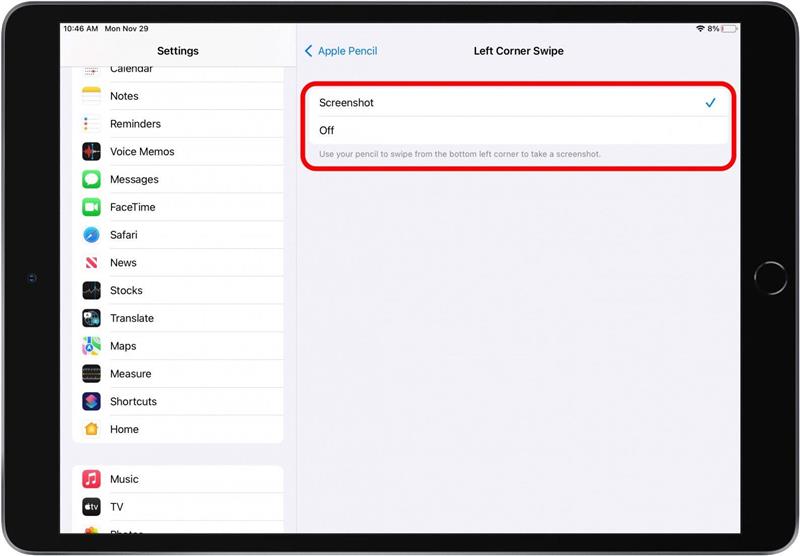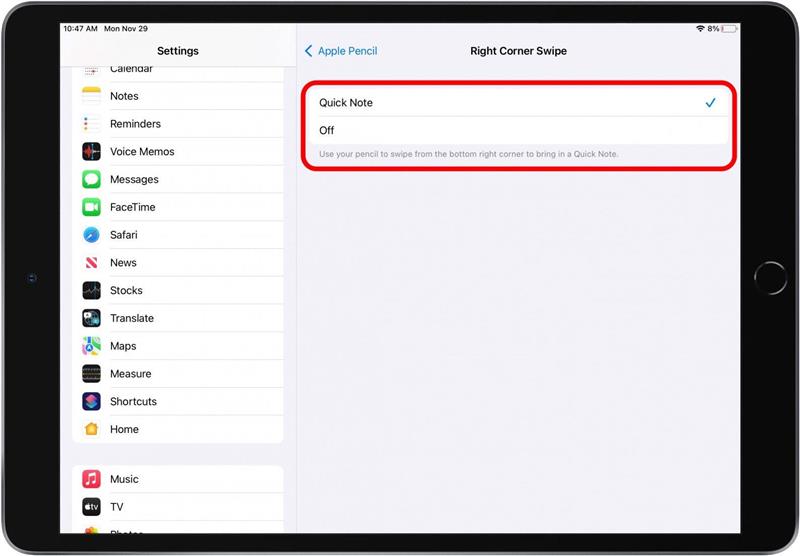Als u een gloednieuw Apple -potlood hebt, vraagt u zich misschien af hoe u uw Apple Pencil kunt aansluiten op een iPad. Wanneer u een Apple -potlood combineert met een iPad, kunt u er veel verschillende gebaren mee tekenen, schrijven en uitvoeren. In dit artikel laten we je alles zien hoe je een Apple -potlood kunt instellen.
gerelateerd: > Welke iPad heb ik? Hoe Apple’s verschillende iPad -modellen en -generaties te identificeren
Is uw Apple Pencil compatibel met uw iPad?
Voordat u begint, zorg er dan voor dat uw appelpotlood compatibel is met uw generatie iPad.
Apple Pencil (2e generatie)
Als u een Apple-potlood van de tweede generatie heeft, kunt u dit aansluiten op de volgende iPad-modellen:
- iPad Mini (6e generatie)
- iPad Air (4e generatie)
- iPad Pro 12,9-inch (3e generatie) en later
- iPad Pro 11-inch (1e generatie) en later
Apple Pencil (1e generatie)
Als u een Apple-potlood van de eerste generatie heeft, kunt u dit aansluiten op de volgende iPad-modellen:
- iPad (9e generatie)
- iPad (8e generatie)
- iPad Mini (5e generatie)
- iPad (7e generatie)
- iPad (6e generatie)
- iPad Air (3e generatie)
- iPad Pro 12,9-inch (1e of 2e generatie)
- iPad Pro 10.5-inch
- iPad Pro 9,7-inch
Hoe Apple Pencil in te stellen
Zodra u weet dat uw Apple -potlood compatibel is met uw iPad, is het tijd om de apparaten te koppelen. Bekijk onze Tip van de dagnieuwsbrief voor meer informatie over wat u kunt doen met uw iPad en Apple Pencil.
- Als u een Apple-potlood van de eerste generatie hebt, verwijdert u de dop van de achterkant van uw apparaat en sluit u het Apple-potlood aan op uw iPad. ga naar stap 3 .
- Als u een Apple-potlood van de tweede generatie heeft, bevestigt u uw appelpotlood aan de zijkant van uw iPad met behulp van de magnetische connector (het enige dat u hoeft te doen is uw appelpotlood aan de zijkant van uw iPad houden).
- Tik paar .

- U kunt nu uw appelpotlood loskoppelen.
- Tik instellingen .

- Scroll naar beneden en tik op Apple Pencil .

- Hier kunt u zien hoeveel lading uw appelpotlood heeft en de instellingen aanpassen.
- Teken Teken alleen met Apple Pencil als u liever uw apparaat met uw vingers navigeert en alleen uw Apple Pencil gebruikt voor tekenen of schrijven.

- Toggle kribben om elke handgeschreven tekst in een tekstgebied om te zetten om te typen.

- Tik op Probeer Cribble om te oefenen met schrijven in een tekstveld en het laten omzetten in type.

- Tik op Linker Corner Swipe om screenshots te zetten met uw appelpotlood aan of uit. Wanneer het wordt ingeschakeld, werkt dit gebaar, zelfs als u alleen met Apple Pencil hebt getrokken.

- Tik op rechterhoeksveeg om de opening van snelle noot te schakelen met uw appelpotlood aan of uit. Wanneer het wordt ingeschakeld, werkt dit gebaar, zelfs als u alleen met Apple Pencil hebt getrokken.

Nu moet je appelpotlood helemaal opgezet zijn en klaar voor gebruik!